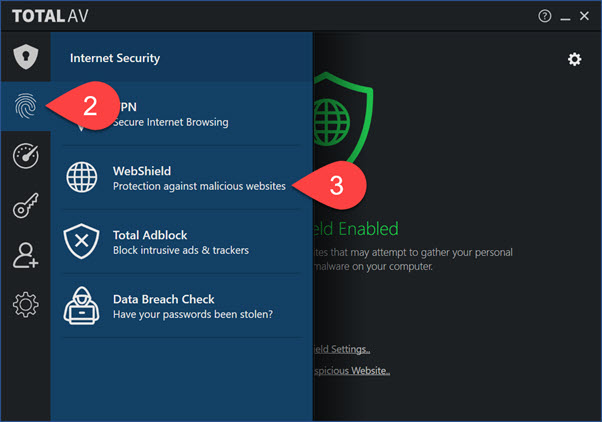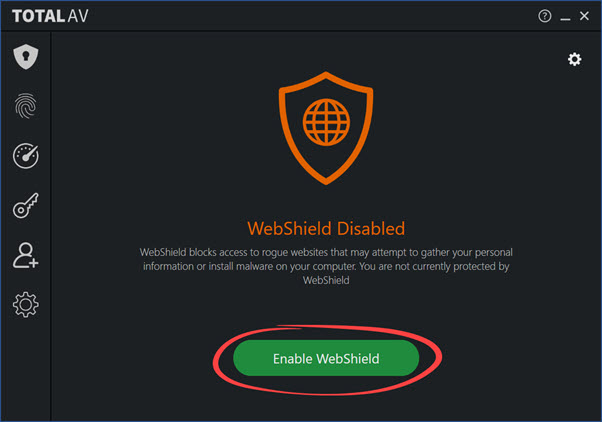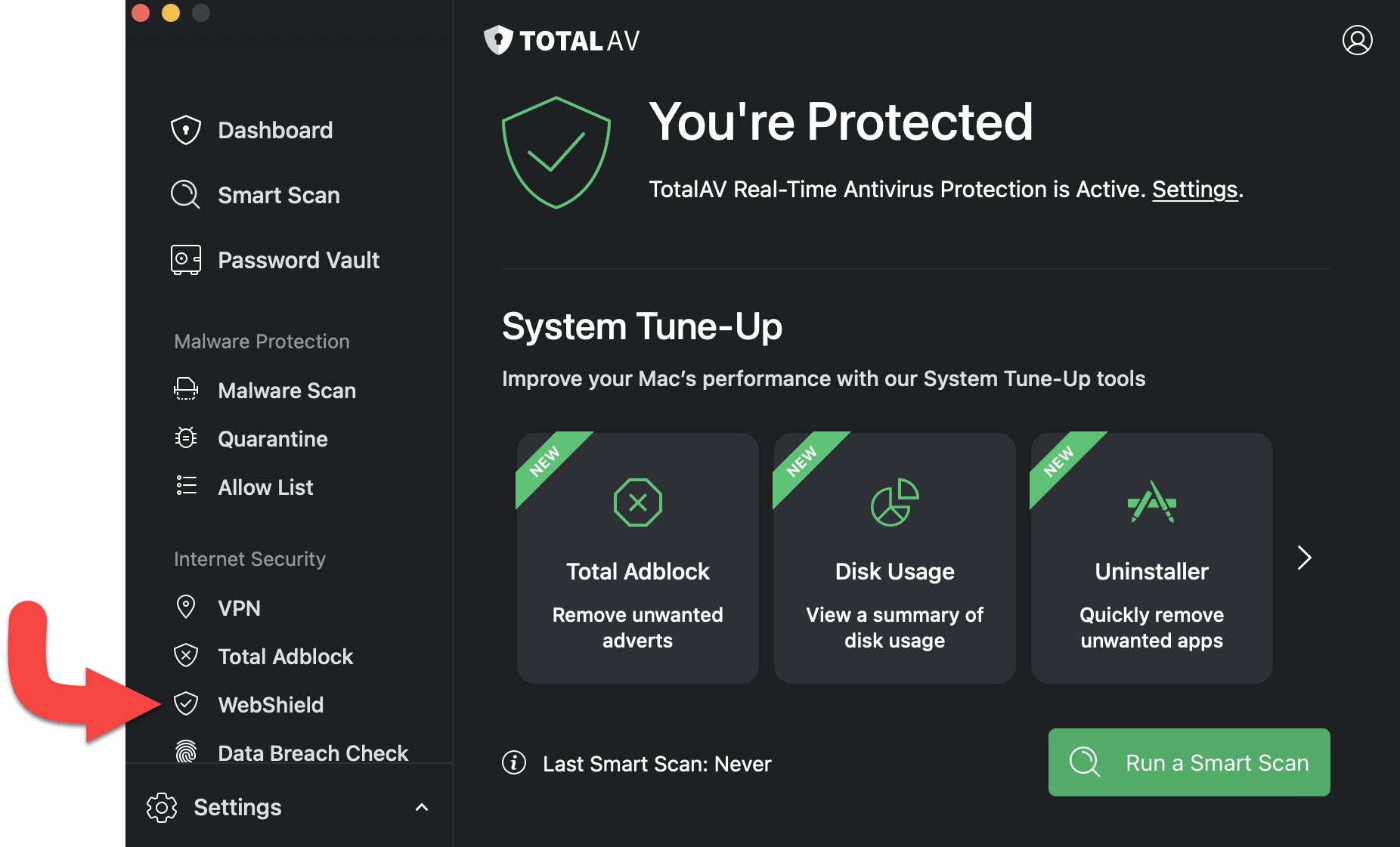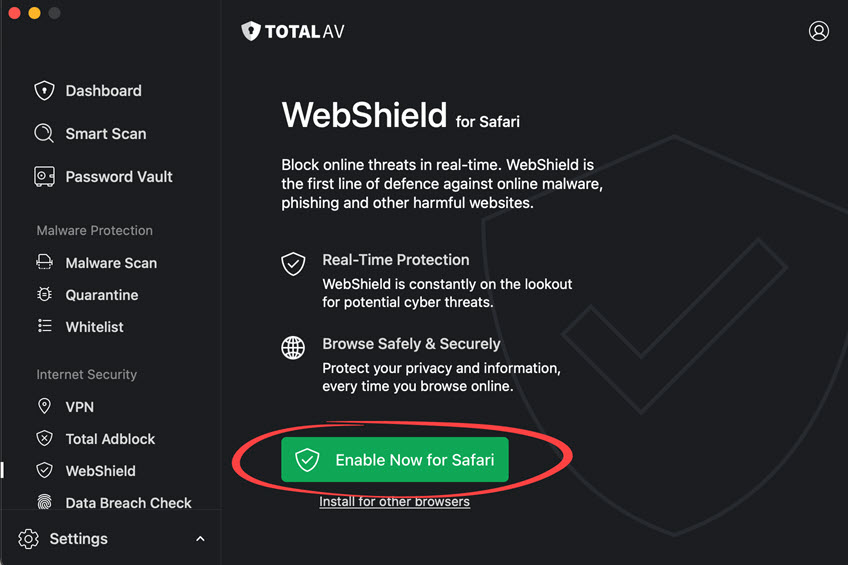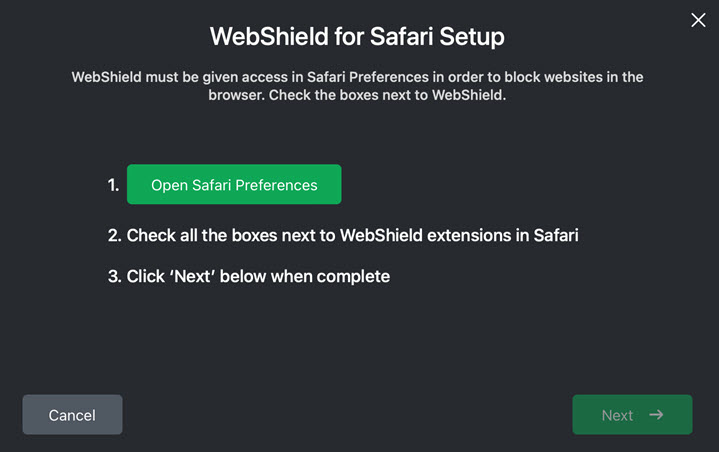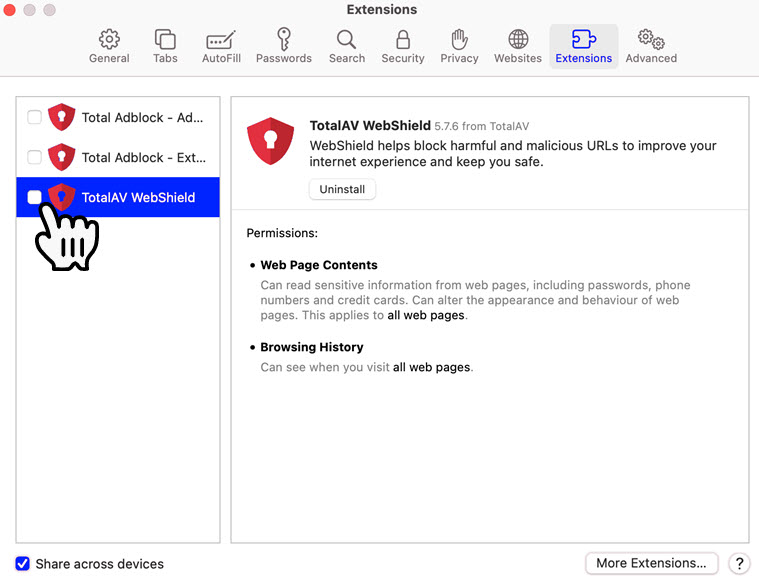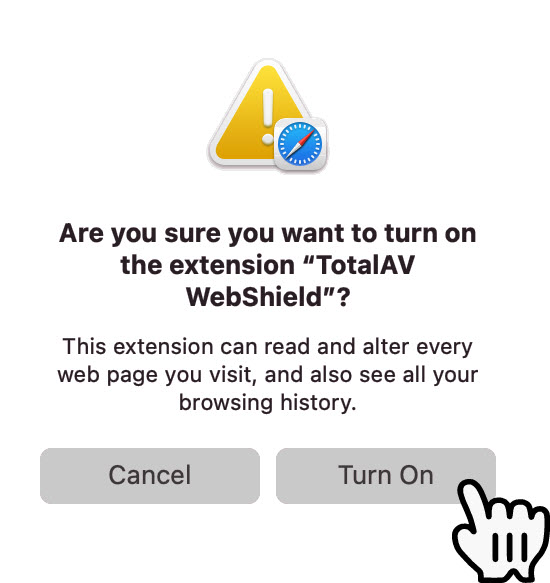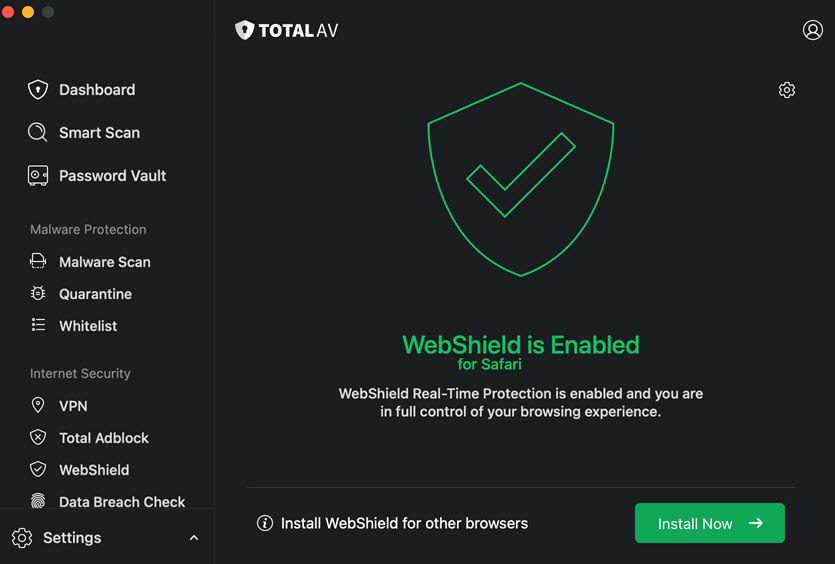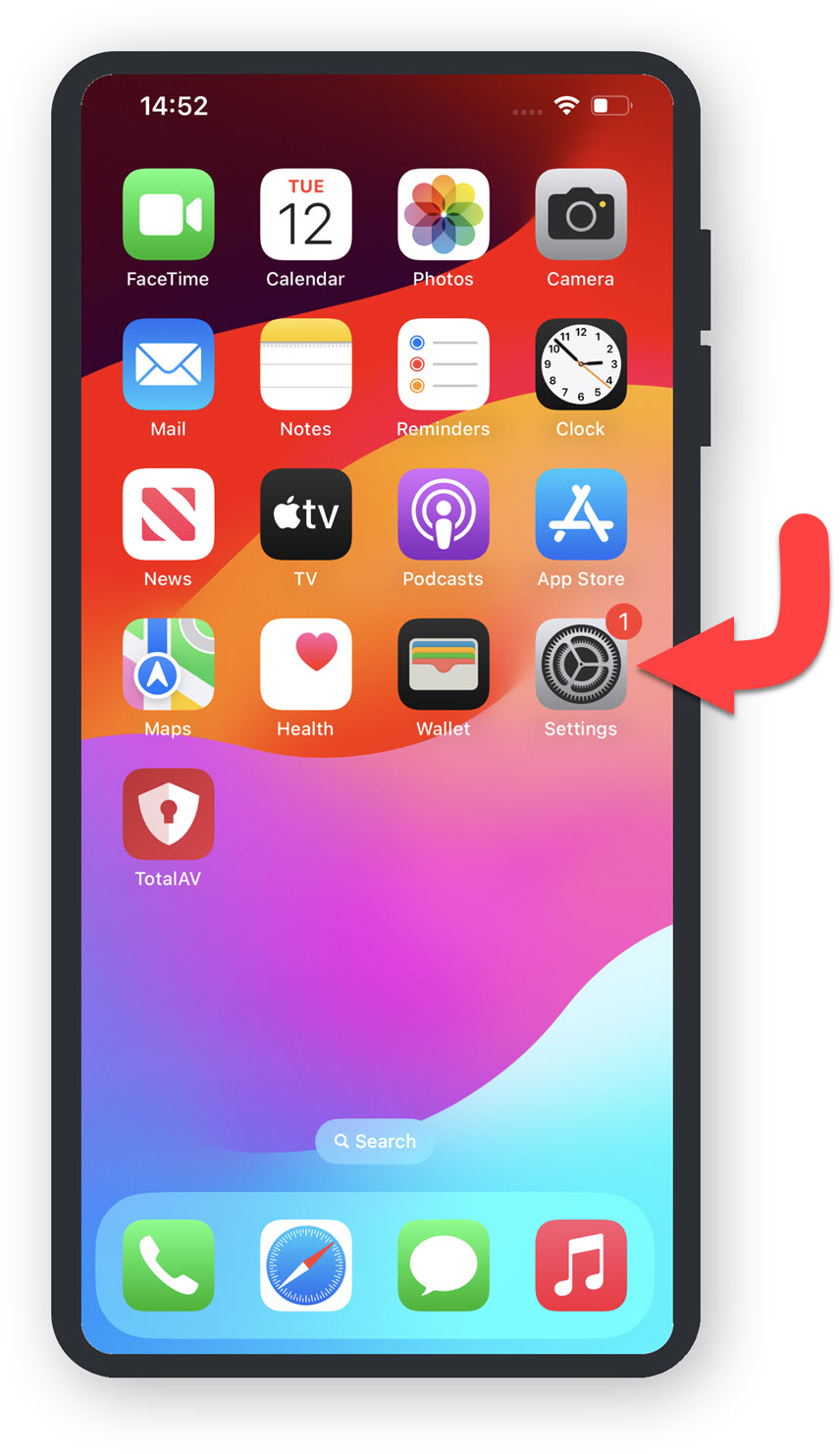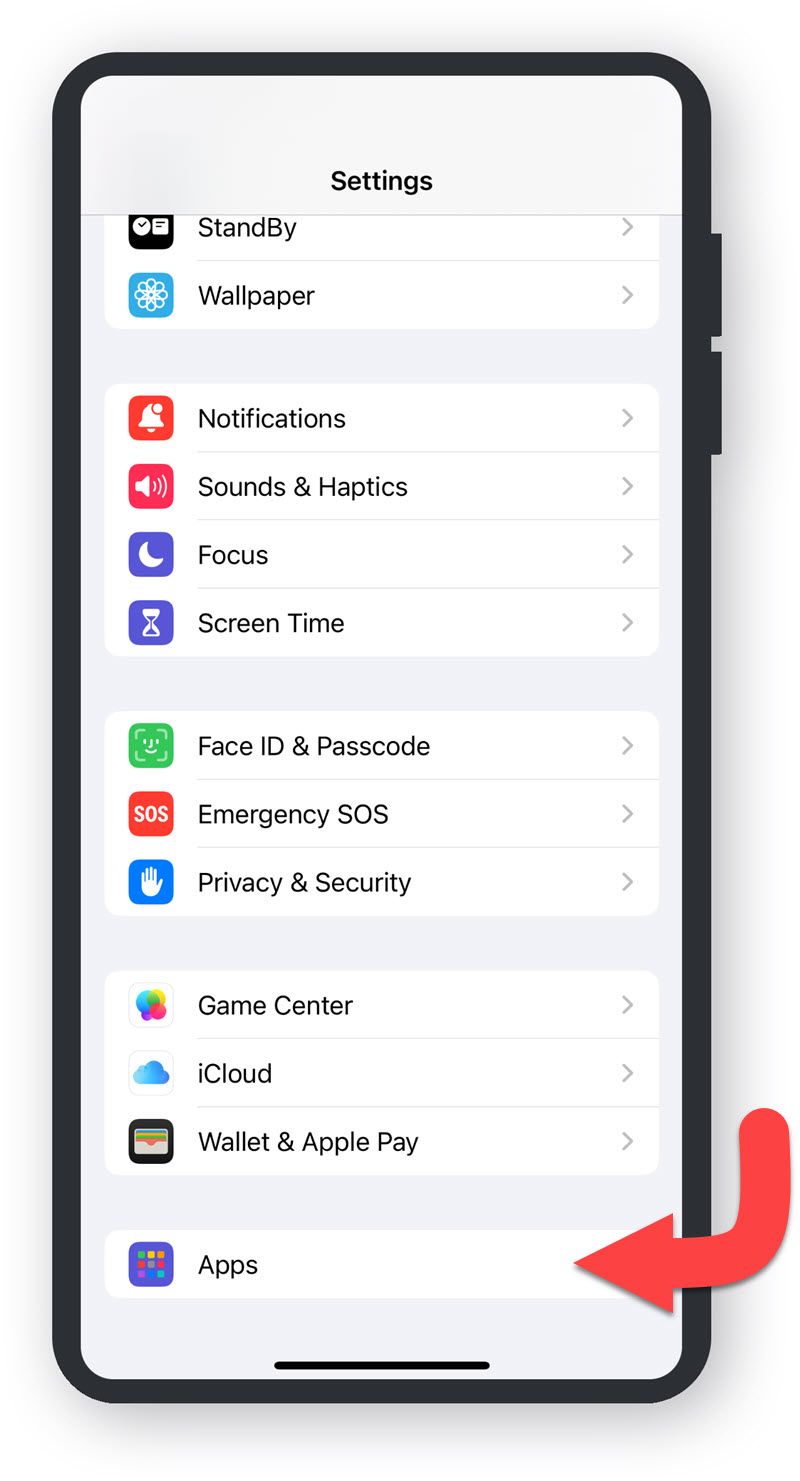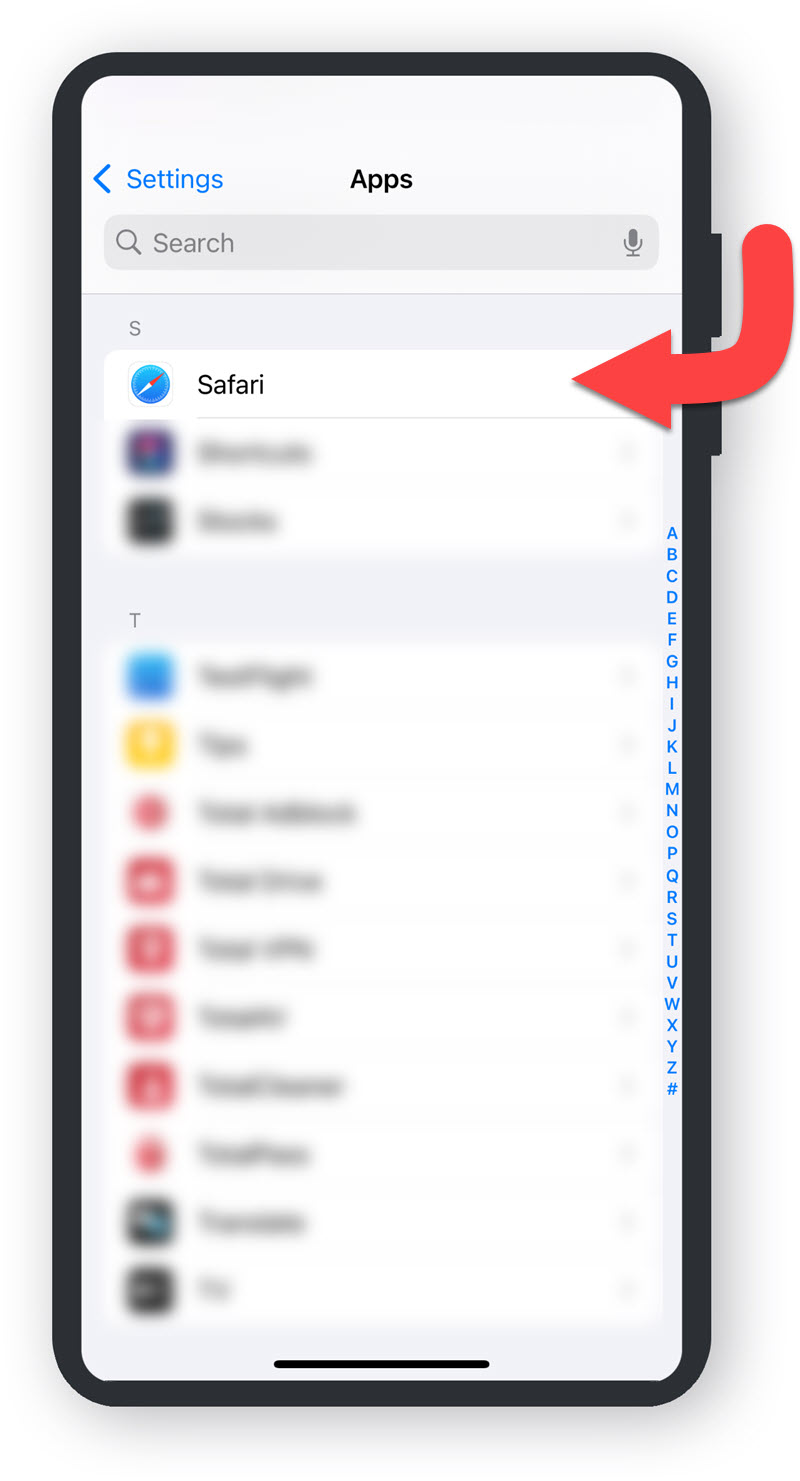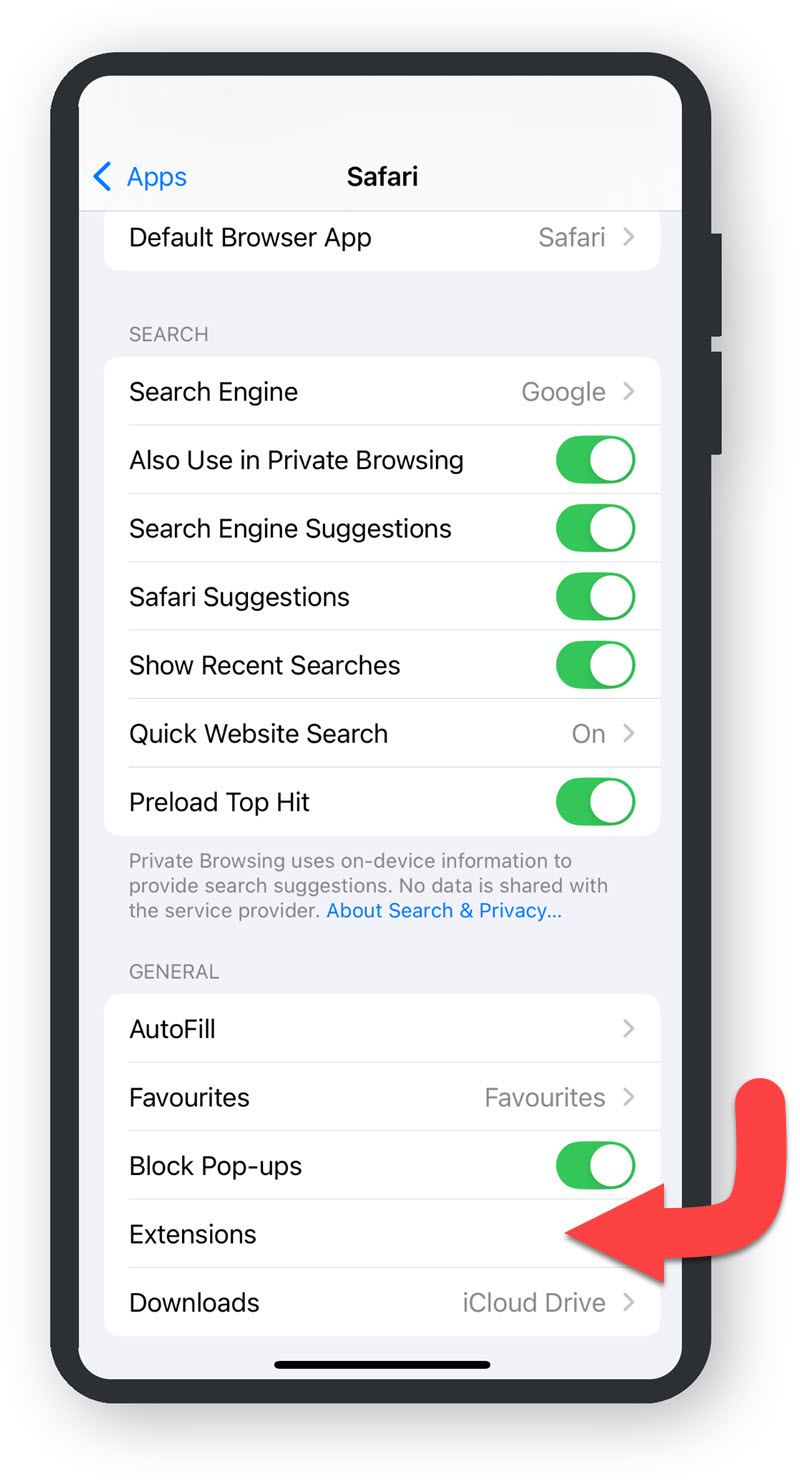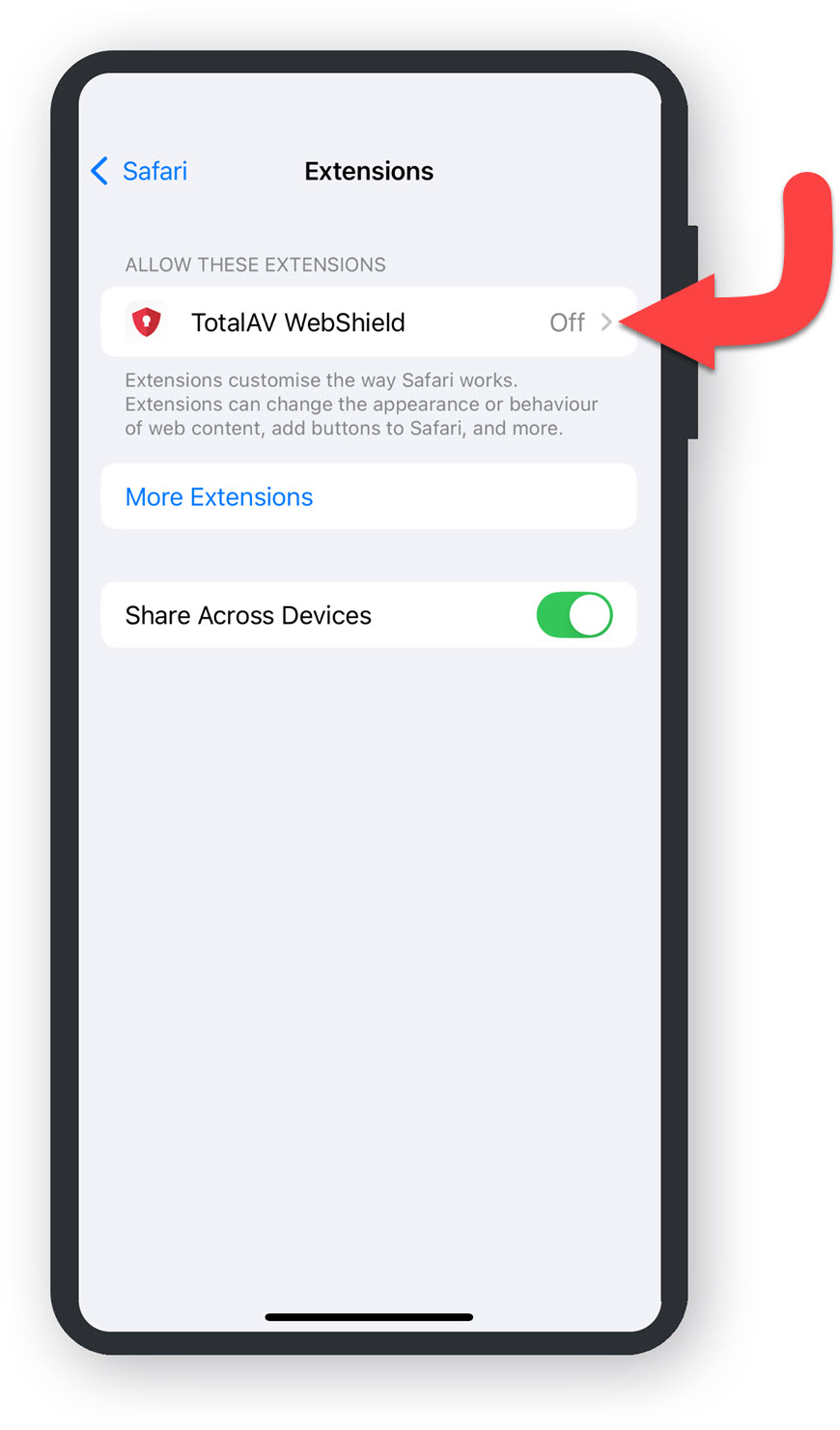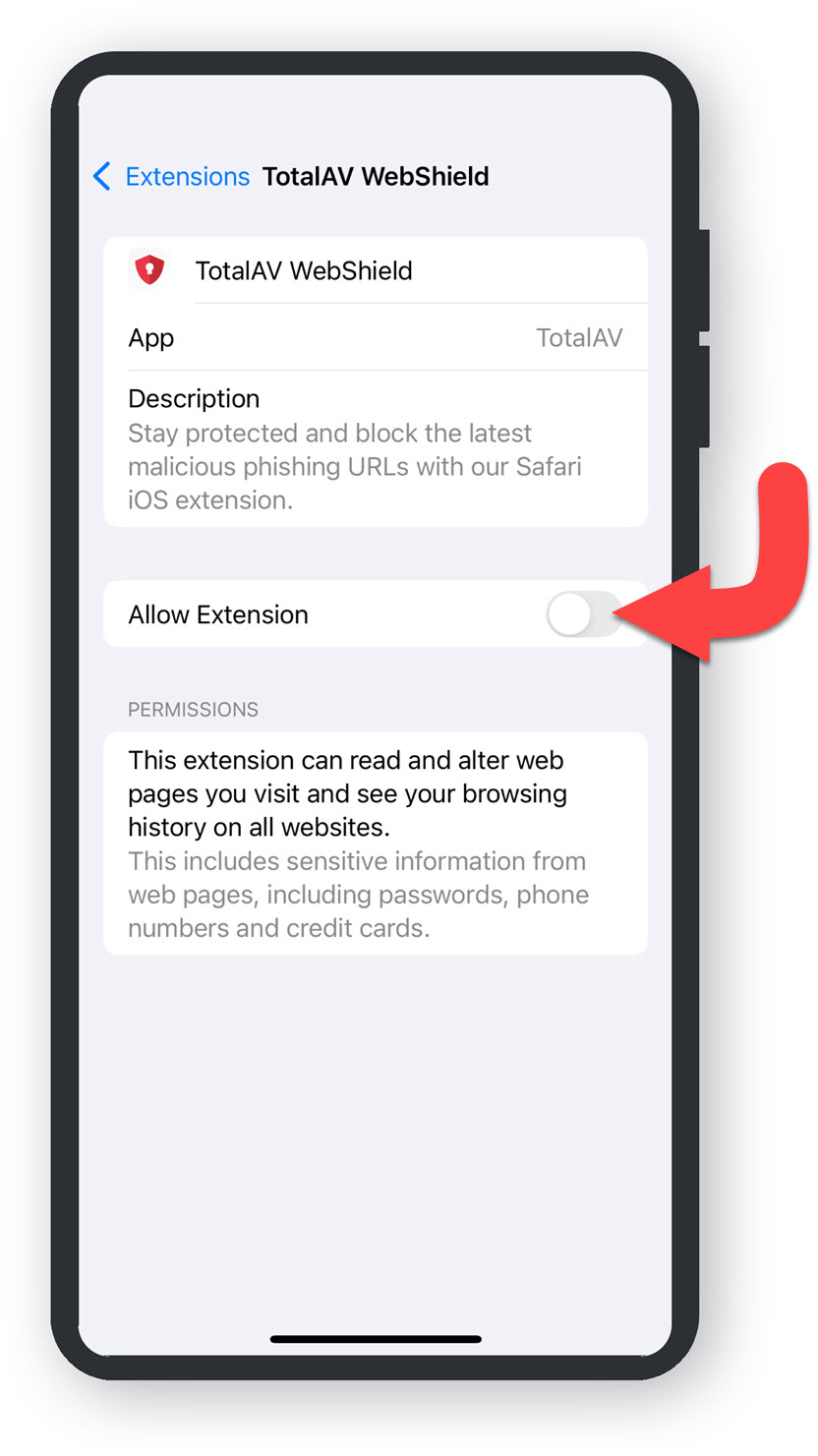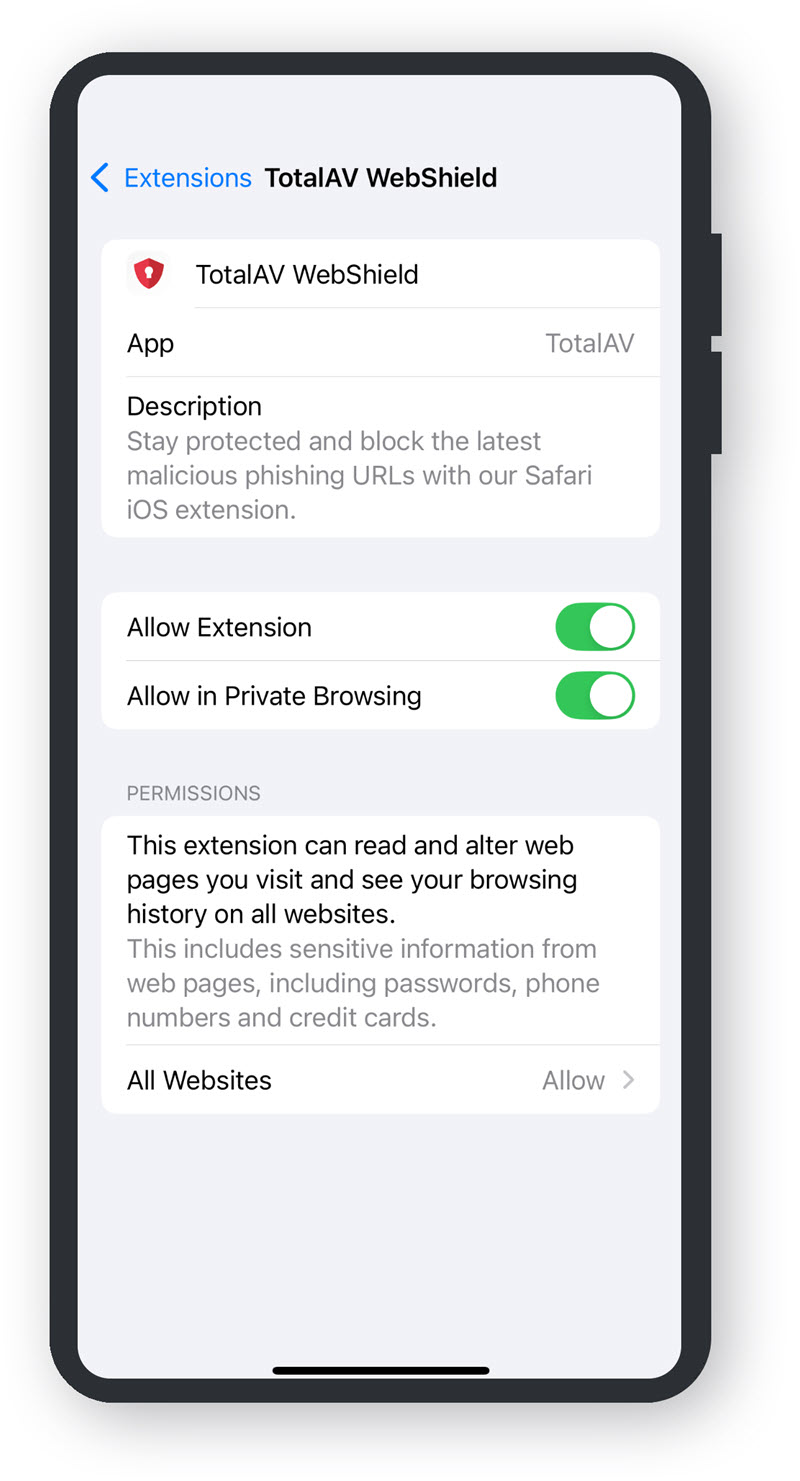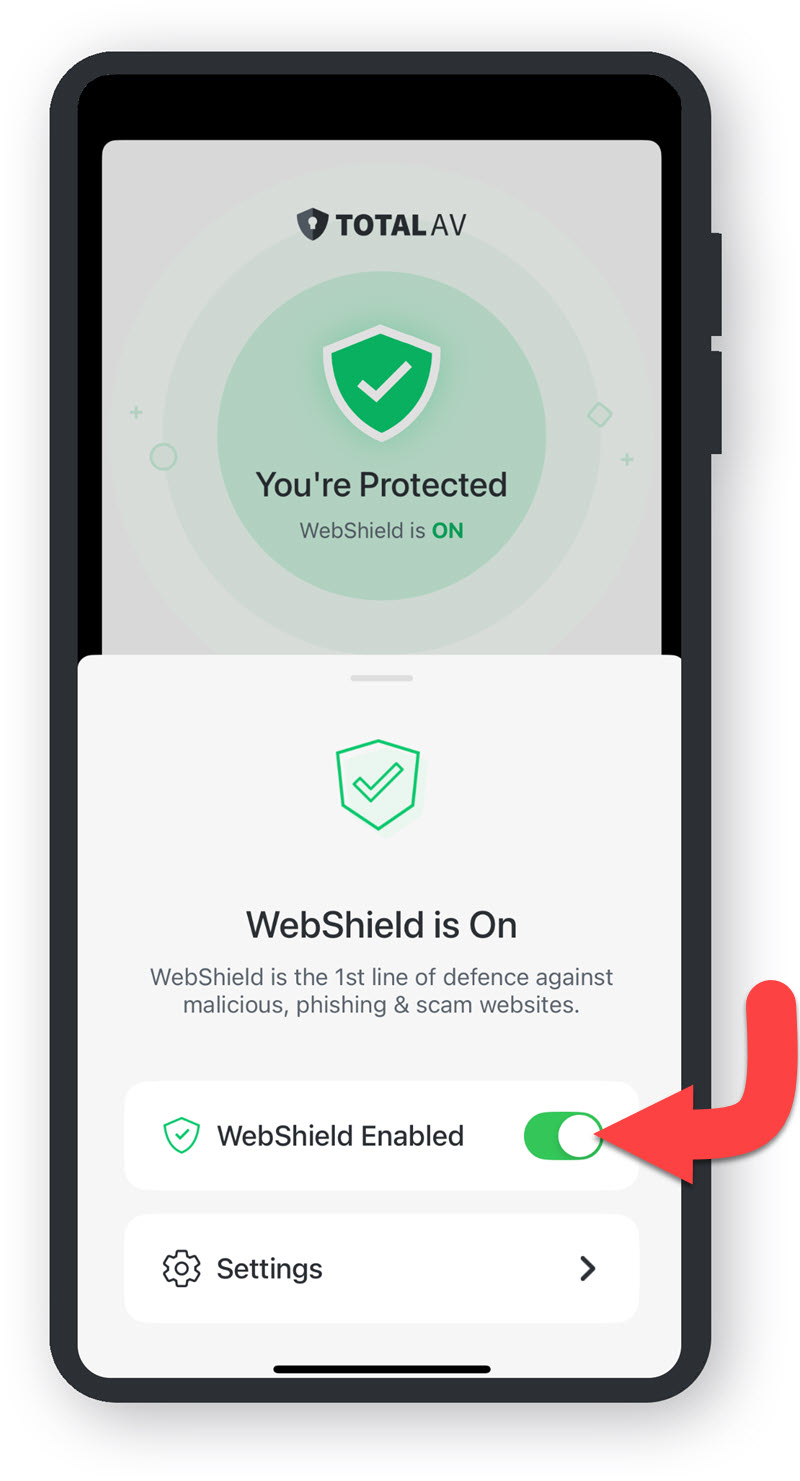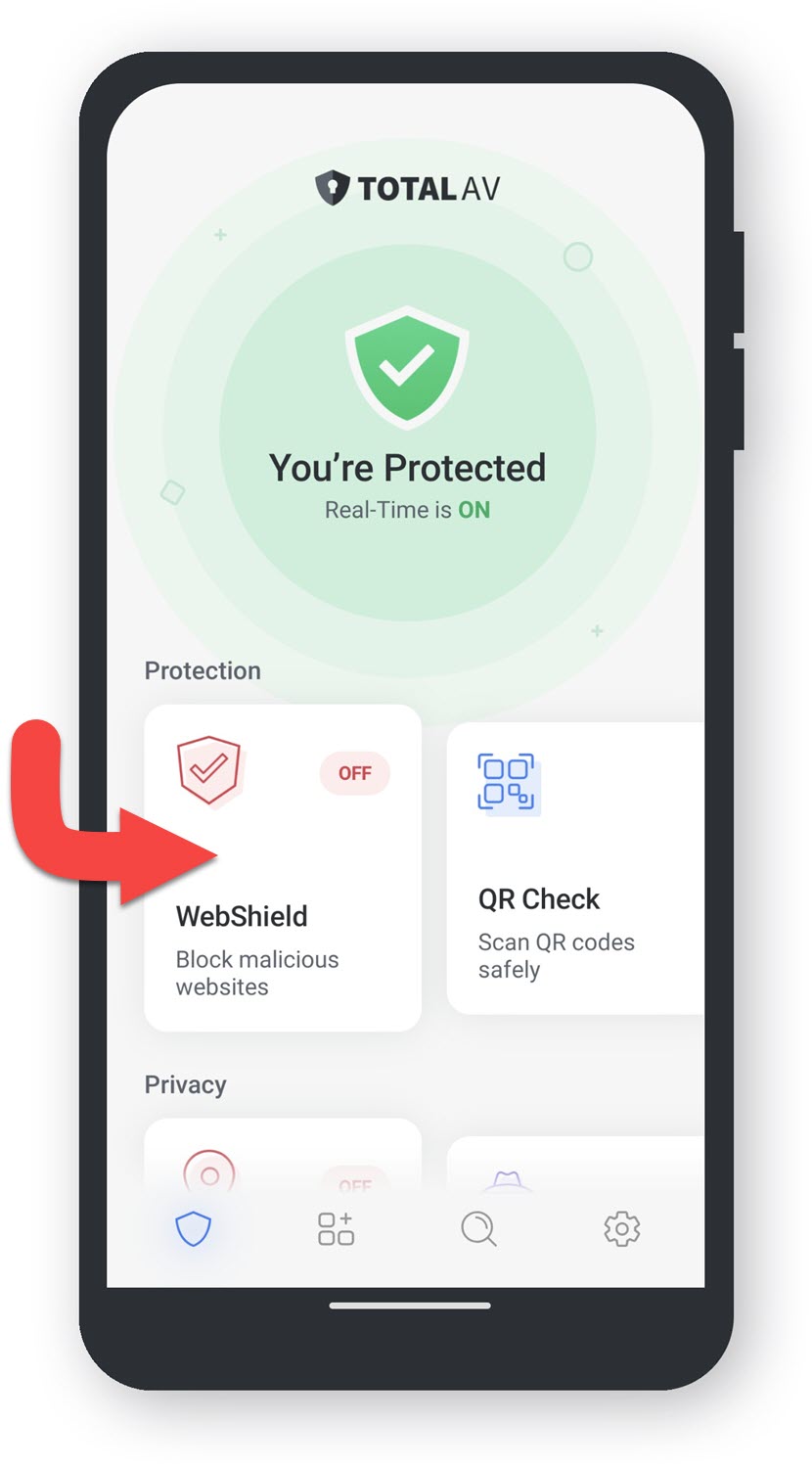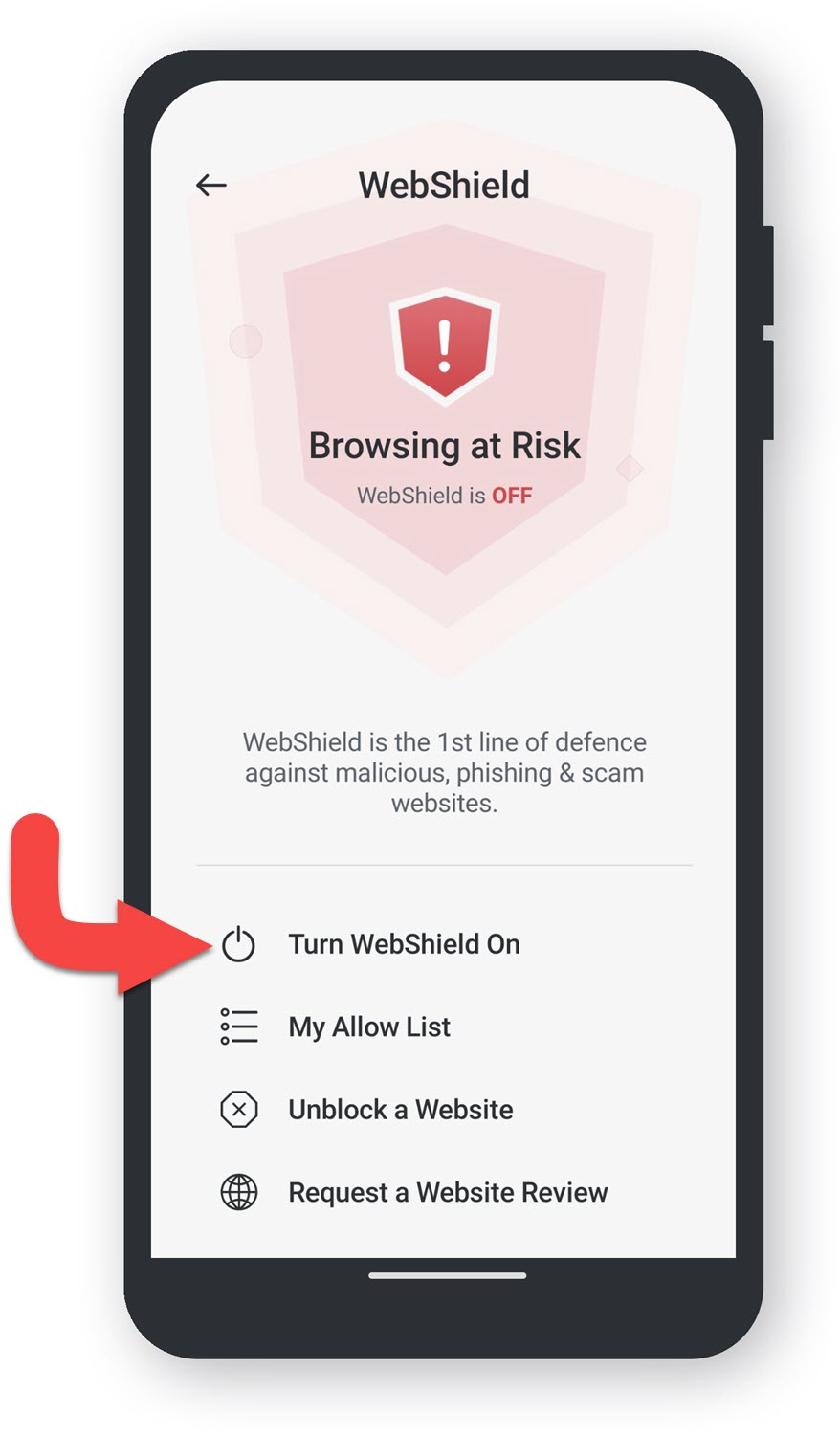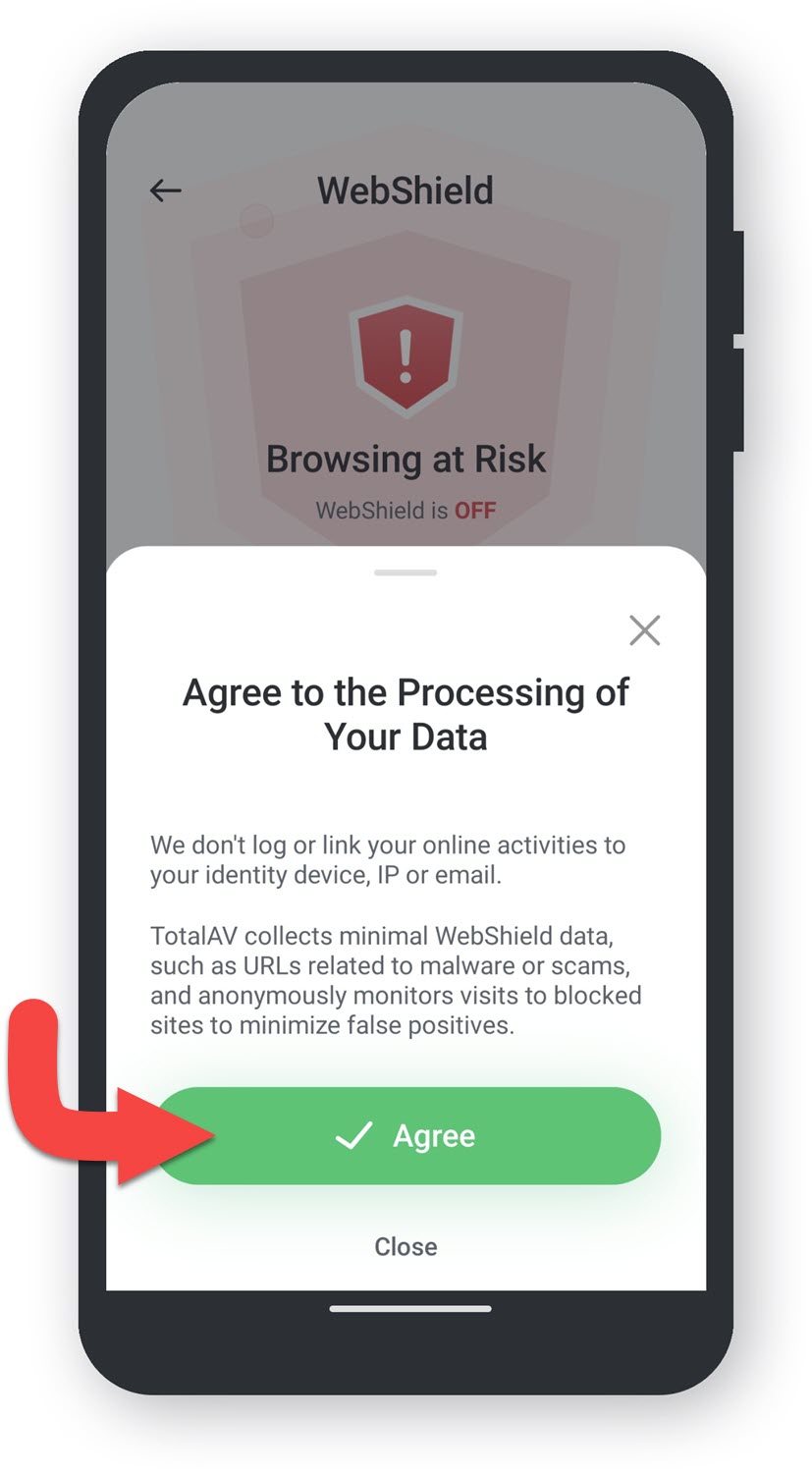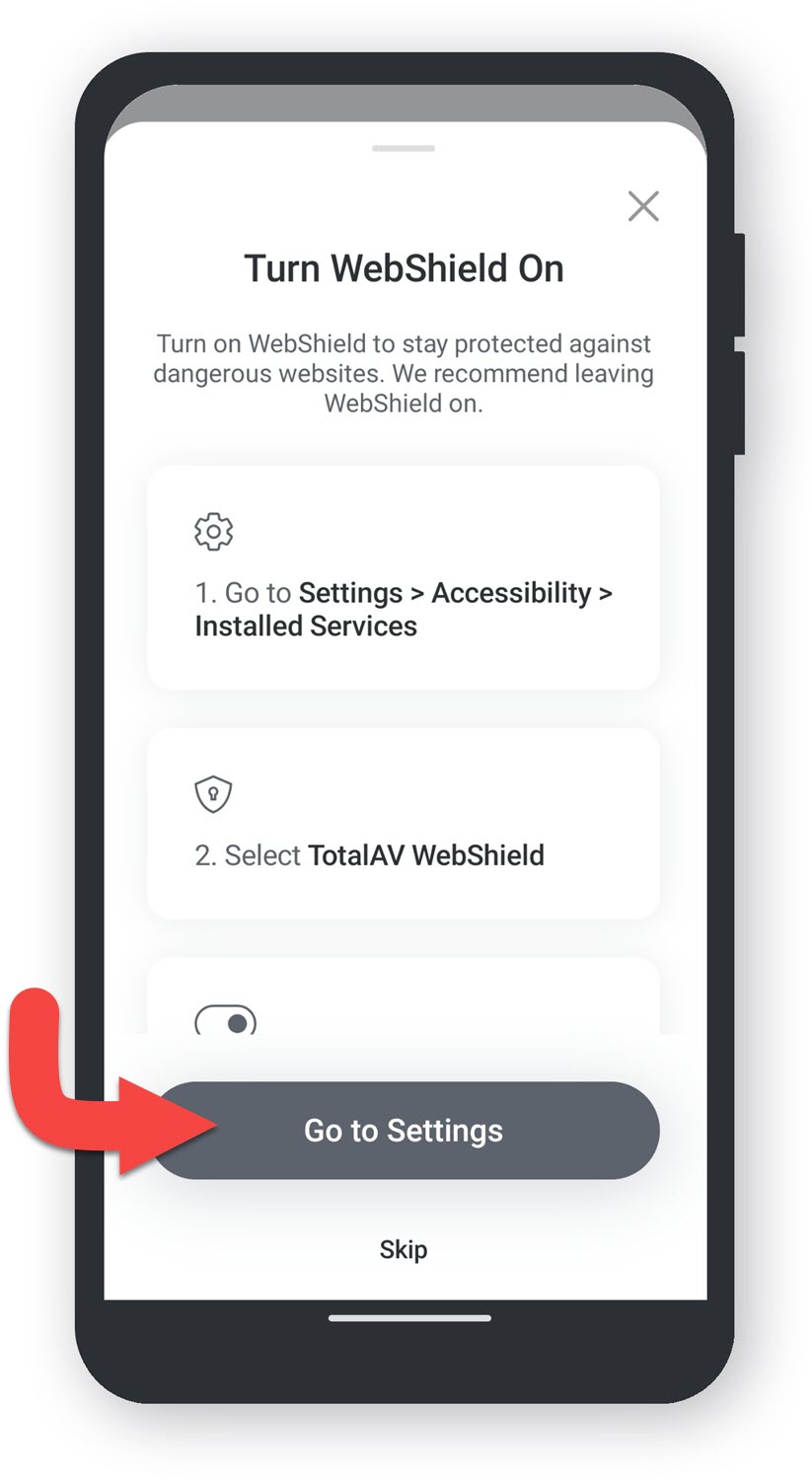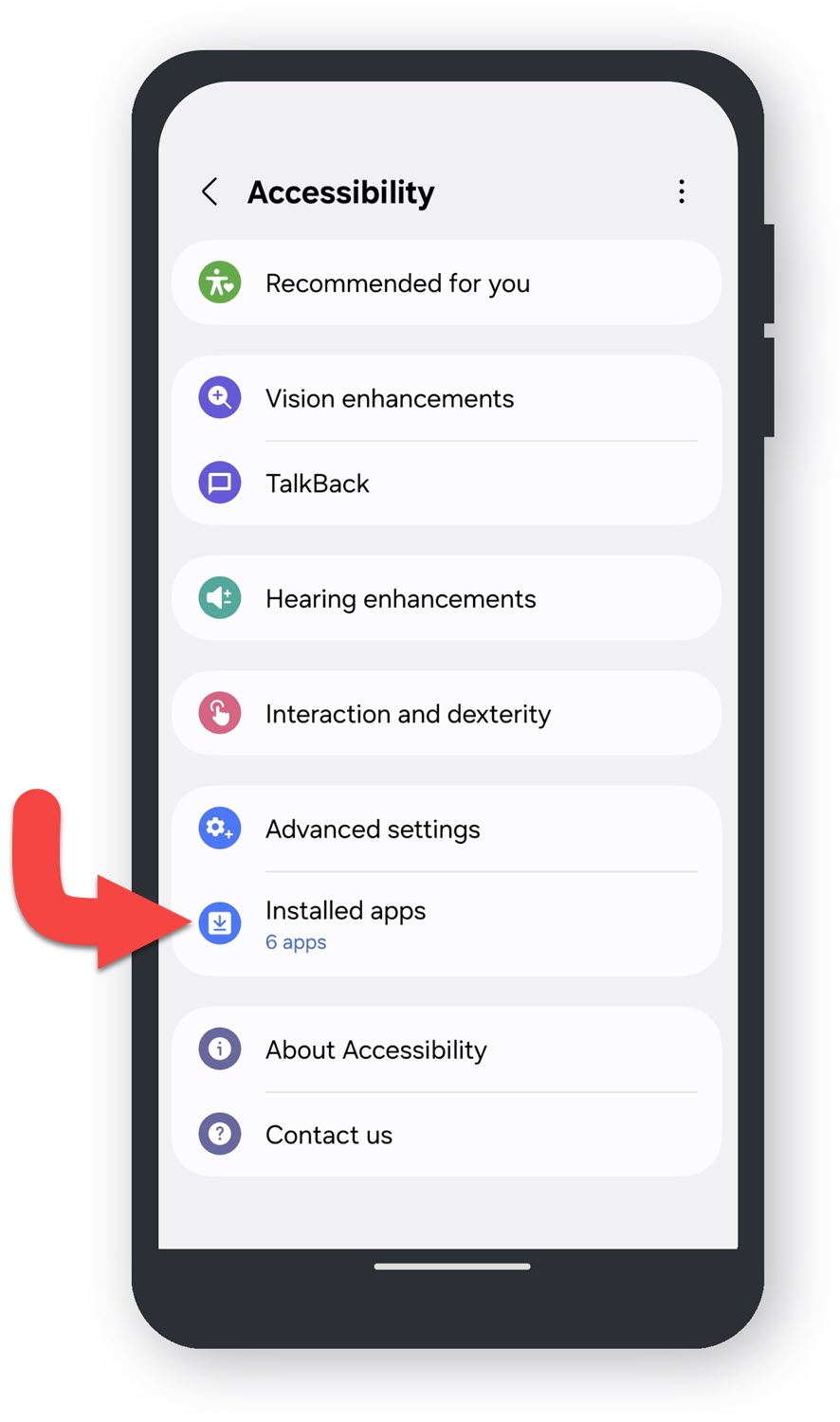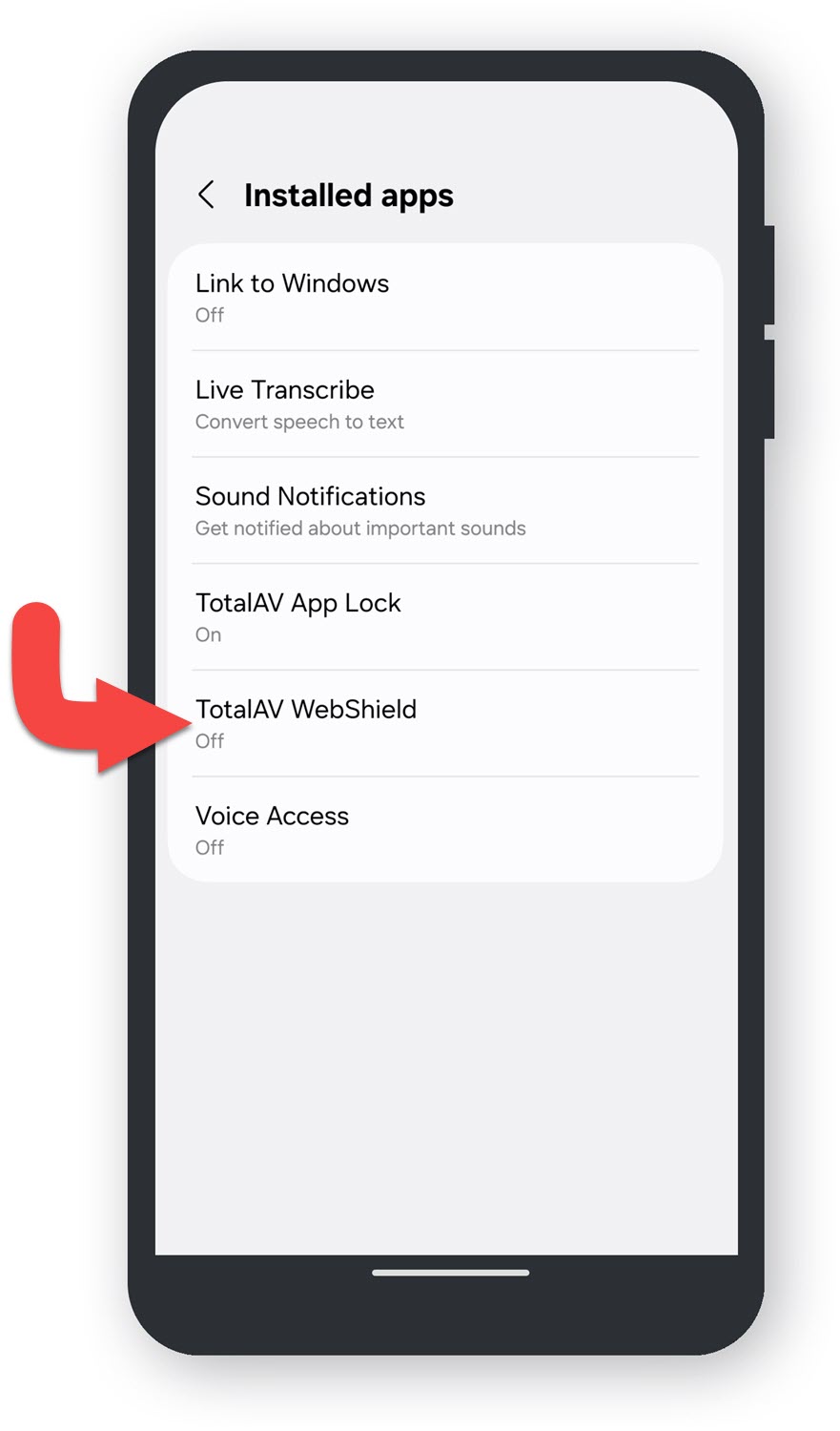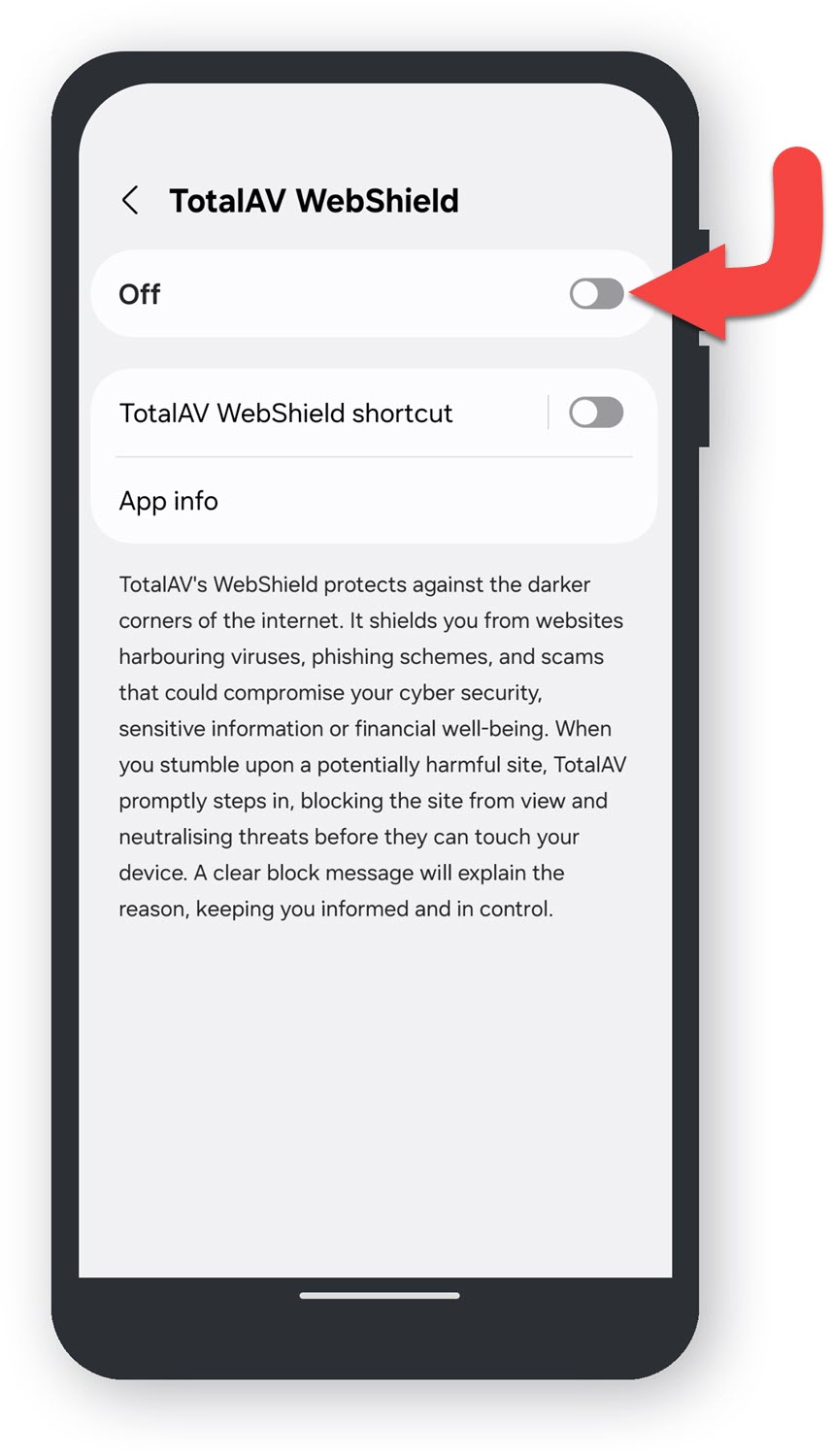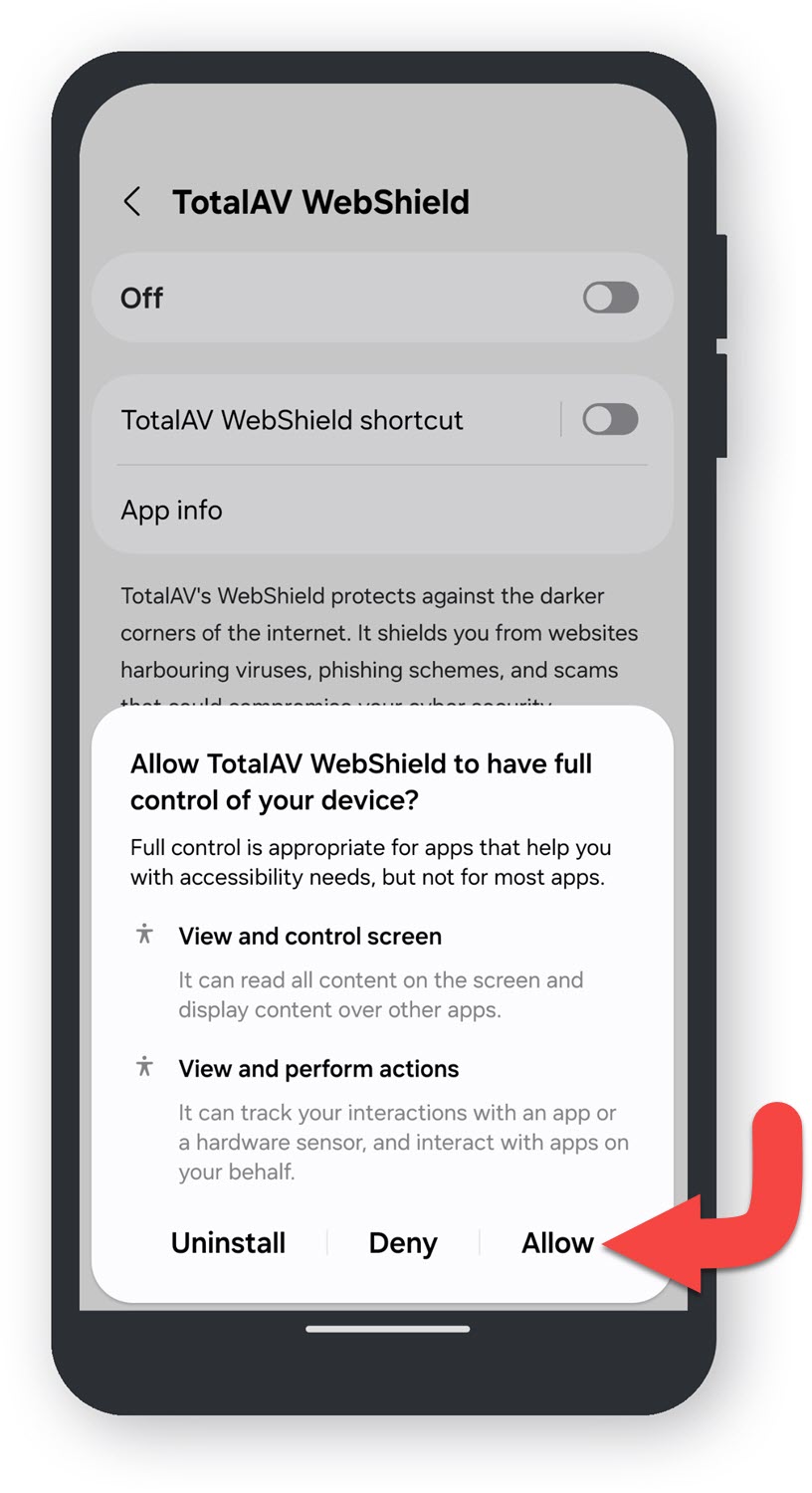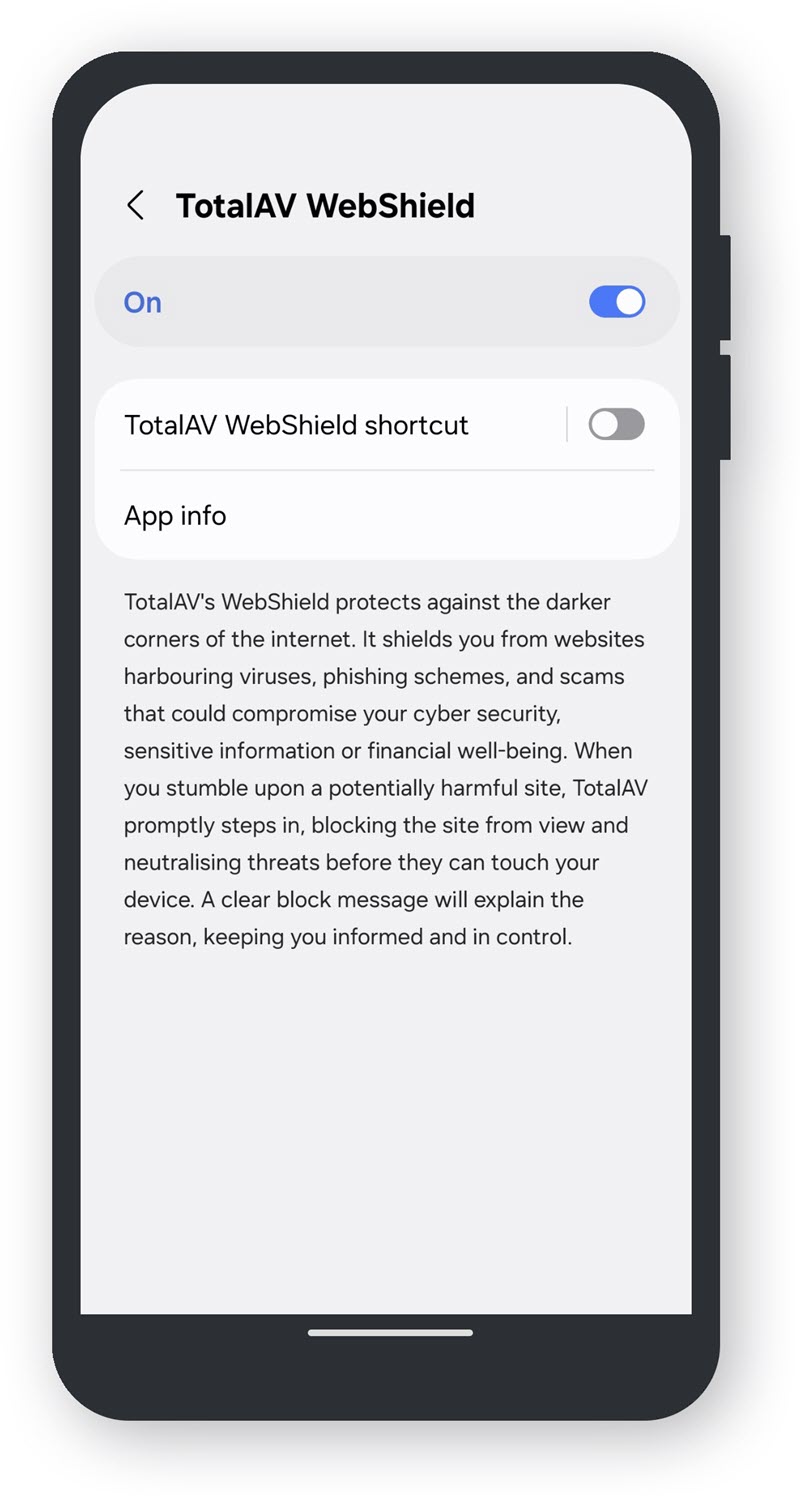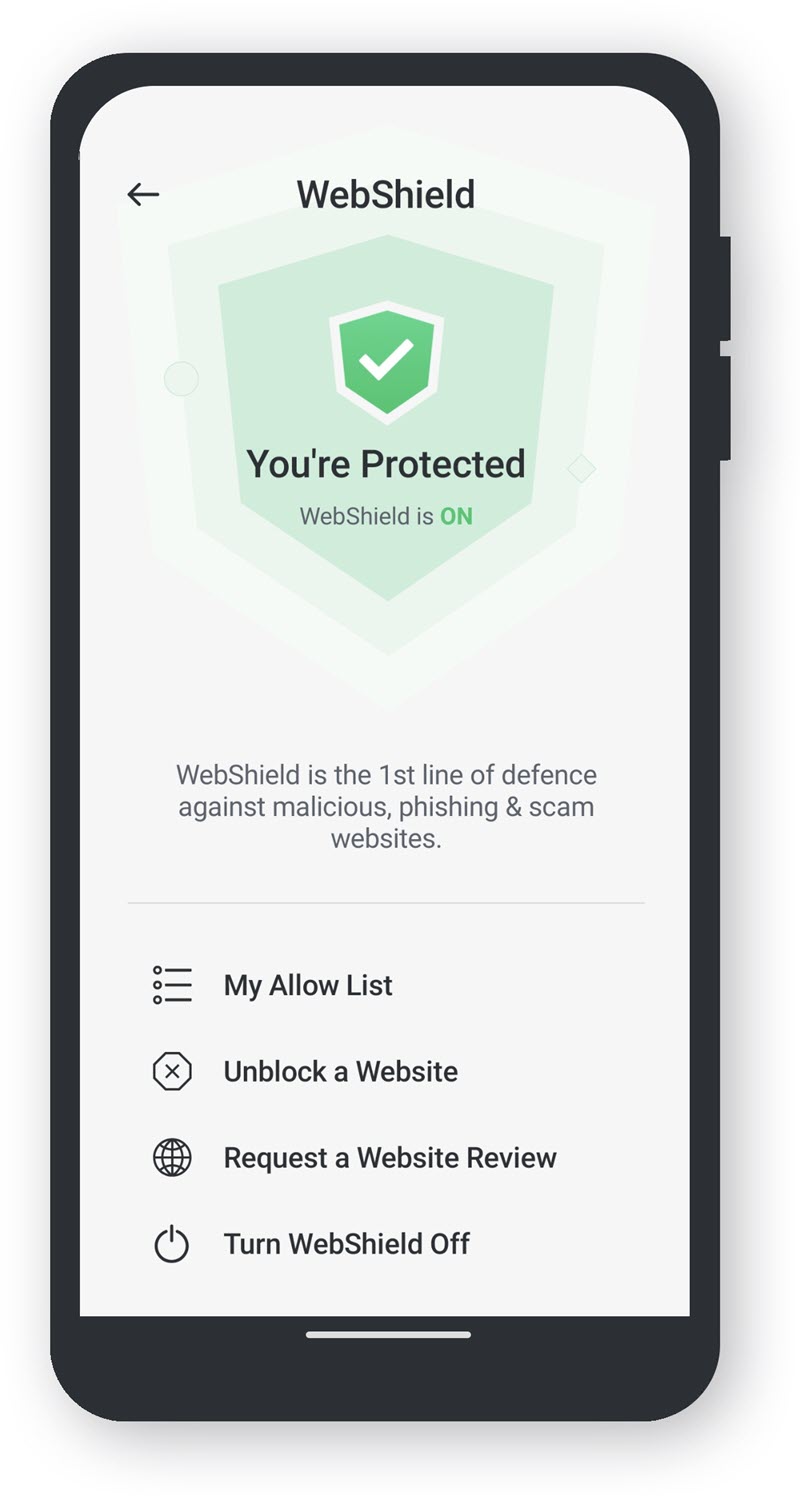Al usar TotalAV por primera vez, WebShield debería estar habilitado. Puede comprobarlo haciendo lo siguiente:
Abrir TotalAV
Configuración
Haga clic en el ícono de engranaje /piñón en el panel de navegación de la izquierda para abrir la configuración.
Haga clic en Avanzado
Configuración avanzada
En Seguridad, encontrará Habilitar WebShield, y en Inicio del sistema, Habilitar WebShield automáticamente al iniciar el sistema. Ambos deberían aparecer como habilitados.
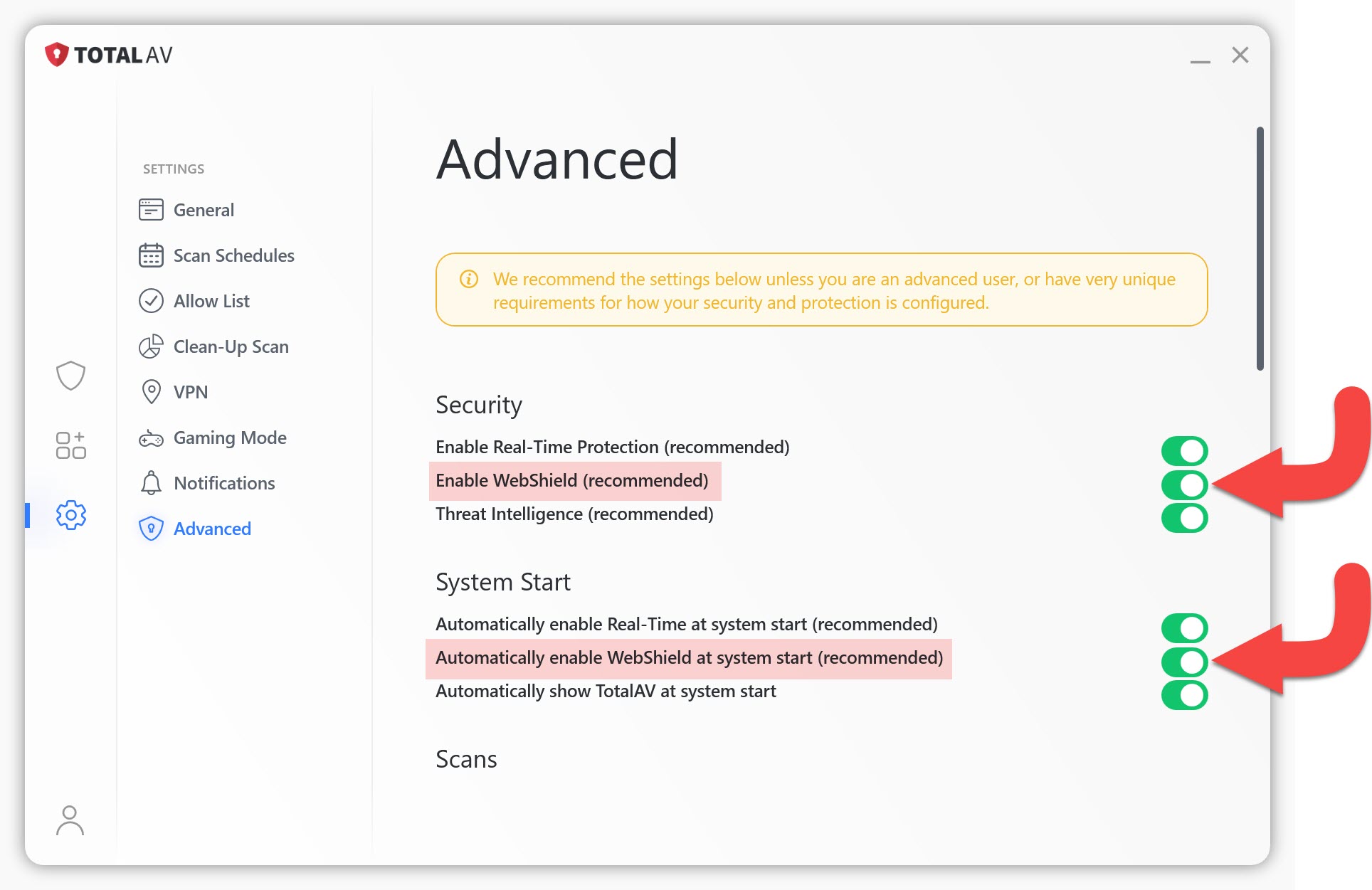
Si ninguno está habilitado, recomendamos activarlos para permitir que su computadora esté protegida al iniciar el sistema.
Al visitar una página con WebShield habilitado, verá aparecer una página de bloqueo. Esto se debe a que WebShield ha detectado actividad maliciosa y le ha impedido continuar.
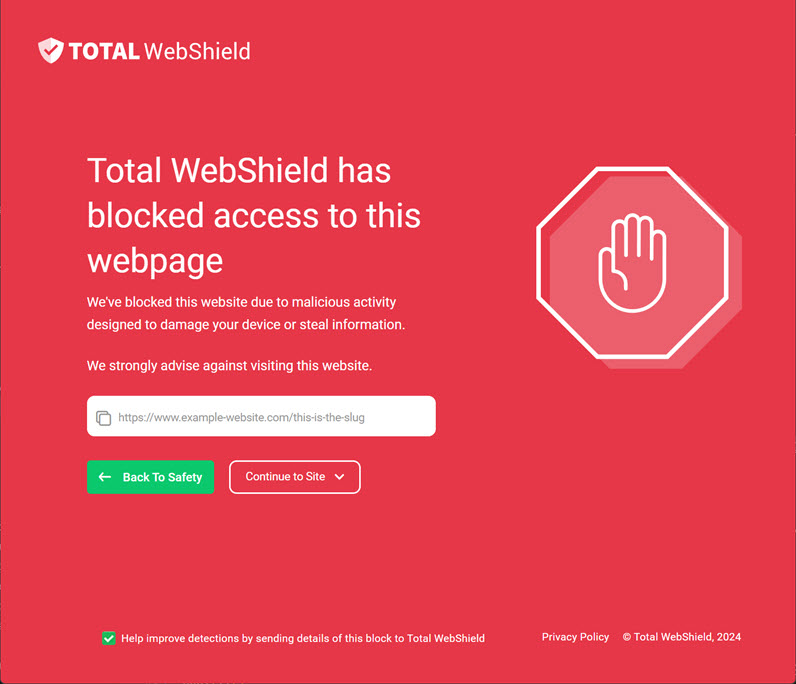
Simplemente haga clic en Volver a la seguridad para regresar a la página anterior. Si cree que la página era segura y Webshield ha cometido un error, haga clic aquí para enviar un informe de falso positivo.
NOTE: No has iniciado sesión en una cuenta. Para iniciar sesión por favor haga clic aquí.